Importation de sources stéréoscopiques, Importation de sources stéréoscopi, Ques – Grass Valley EDIUS Pro v.6.5 Manuel d'utilisation
Page 197
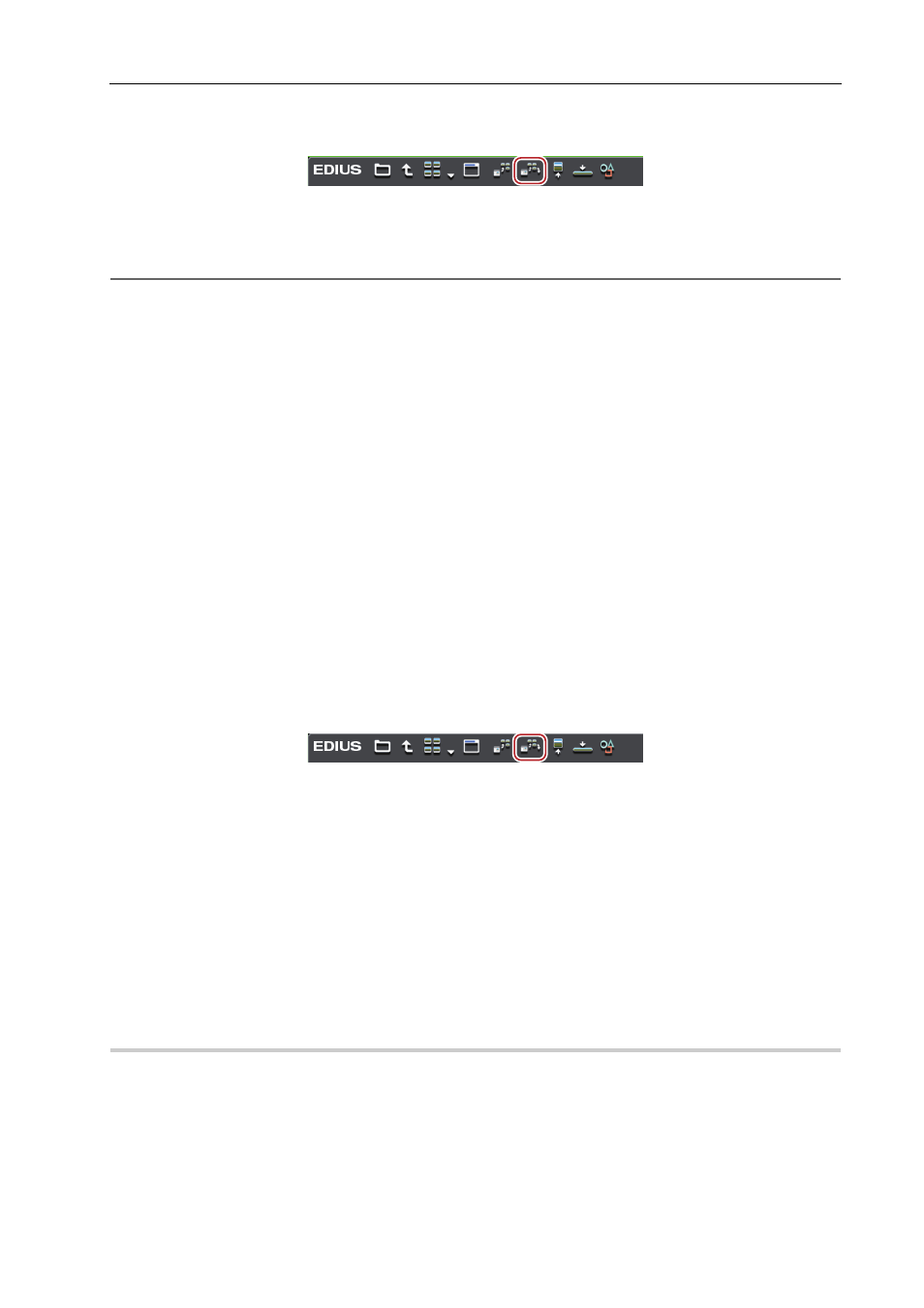
175
Importation de fichiers à partir du navigateur de source
EDIUS - Manuel de référence
3 Sélectionnez le clip ou la liste de lecture à importer et cliquez sur [Ajouter et transférer vers le chutier] dans
le navigateur de source.
Le transfert des données sur l’ordinateur démarre en arrière-plan en même temps que le clip ou que la liste de lecture
est enregistrée dans le bac.
Vérification de la progression des tâches en arrière-plan
2
Alternative
• Faites un clic droit sur le clip ou la liste de lecture à importer, puis cliquez sur [Ajouter et transférer dans le chutier].
3
•
Les clips ayant été enregistrés sur plusieurs supports sont enregistrés dans le dossier actuel du bac comme un
clip de séquence.
• Le transfert partiel est disponible, dans lequel des points d’entrée et de sortie sont définis pour des fichiers sur le
périphérique XF et seules les parties demandées sont transférées vers le disque dur.
Transférer uniquement les parties nécessaires
Importation de sources stéréoscopiques
Enregistrez des sources stéréoscopiques sous forme de fichiers dans le bac en même temps qu’elles sont transférées
vers le PC.
Exemple :
Pour importer des sources au format 3D P2
1 Insérez deux cartes P2 dans la fente.
2 Cliquez sur l’arborescence [P2] dans la visualisation des dossiers du navigateur de source.
3 Cliquez sur le lecteur affiché comme [Stéréoscopique].
Les sources stéréoscopiques sont affichées dans la visualisation de clip. Les sources stéréoscopiques sont indiquées
par l’icône « S ».
4 Sélectionnez le clip à importer dans le dossier [L] ou [R], puis cliquez sur [Ajouter et transférer vers le
chutier] dans le navigateur de source.
Le transfert des données vers l’ordinateur démarre en arrière-plan en même temps que le clip stéréoscopique est
enregistré dans le bac.
Vérification de la progression des tâches en arrière-plan
3
•
Si des sources sont importées depuis le lecteur qui n’est pas affiché comme [Stéréoscopique], les sources du
côté G et du côté D seront importées séparément.
Vérification de la progression des tâches en arrière-plan
Ce qui suit explique comment vérifier la progression du traitement (tâches en arrière-plan), comme par exemple le
transfert de fichier qui est exécuté en arrière-plan, et comment redémarrer/mettre en pause le traitement.
La progression de l’exécution des tâches en arrière-plan peut être vérifiée dans la barre d’état de la fenêtre de ligne
temporelle ou l’affichage de clip.
Affichage de la barre d’état dans la fenêtre de ligne temporelle
0
La barre d’état affiche le nombre de tâches en arrière-plan et une icône indiquant l’état actuel des tâches en
arrière-plan.